在我日常工作时 , 总会遇到电脑死机或卡顿的情况!无论是重新启动软件 , 还是减少后台软件 , 都只能暂时缓解电脑卡顿 , 不能彻底“根治”电脑卡顿!
因此 , 我特意寻来六中清理电脑垃圾的方法 , 亲测之后觉得对电脑的流畅度提升有很大的帮助 , 特意分享给你!

文章插图
1、休眠文件
休眠文件是系统保存着内存数据的备份文件 , 大多情况下我们并不会利用到这类文件 , 所以在必要时可以直接删除 , 为电脑腾出存储空间!
操作指南:同时按下【win+R】键启用”运行” , 在输入框中输入“cmd”指令并确定 。最后在其后面输入“powercfg -h off”后按下【回车键】重启即可完成!

文章插图

文章插图
2、磁盘清理
电脑在长时间使用后 , 会囤积出非常多的“缓存文件” , 对于这类既没有用处 , 还占用系统磁盘储存空间的文件 , 可以直接在磁盘“属性”中将其清理掉!
操作指南:打开【此电脑】-鼠标右击【磁盘】打开属性工具 , 点击【磁盘清理】即可 。

文章插图
3、清理日志
在“事件查看器”中可以查看到我们日常使用电脑应用时留下的“程序日志” , 这些由应用程序所产生的日志信息 , 是可以直接清楚且不会影响到应用的正常使用 。
操作指南:打开【时间管理器】—鼠标右击【应用程序】—选择【清楚日志】按钮 。

文章插图
4、运行%temp%指令
通过该指令能够直接打开“temp”文件夹 , 其主要用途是存储应用程序留下的“临时文件” , 当电脑空间不足是 , 便可以直接将该文件夹删除 , 以释放出克用于其它文件存储的空间 。
操作指南:同时按下【win+R】键即可启用运行工具 , 输入%temp%代码后 , 即可跳转打开temp文件夹

文章插图

文章插图
5、图片压缩—迅捷图片转换器
【电脑卡顿的正确处理方式 家里的电脑太卡怎么办】“图片文件”往往是电脑中占用存储空间较大的文件类型 。我们除了可以删除掉不需要的图片外 , 还能借助“迅捷图片转换器” , 将图片进行批量压缩处理 , 既能保留图片也能大大降低图片所占用的存储空间 。
操作指南:【图片压缩】—添加图片—自定义调节压缩幅度—【开始压缩】 。

文章插图
6、删除系统文件(Backup+Logfiles+Prefetch)
(一)、“Backup文件夹”作为存储电脑更新前的备份文件 , 在电脑更新完毕后就没有实际意义 , 可以根据需要直接删除!

文章插图
(二)、“Prefetch文件夹”是用来预放系统访问是的一些预读文件 , 当预读完成后边没有实际用处 , 需要我们定期进行清楚处理 。
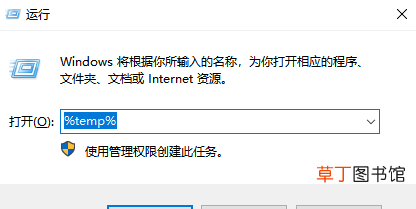
文章插图
(三)、Logfiles文件夹”的主要用途是用来存放日常日志的 , 如果不需要可以直接删除 , 删除后不会影响系统或软件的正常运行 。

文章插图
OK!!!
推荐阅读
- 一品红会开花吗
- 关于错误的名言
- 五颜六色的小花可以比作春天的什么 描写花的比喻句子大全
- 紫薯酸奶的吃法 紫薯酸奶如何吃
- 盆栽含羞草的养殖方法和注意事项
- 什么情况下要打狂犬疫苗
- 酸菜炒干鱼是怎么做的啊
- 最新10大领带打法图解 上班通勤的领带怎么打最好
- 初二物理近视眼的原因是什么 物理近视眼有哪些原因
- 好看的综漫小说主角男开后宫












